10 個修復:Apple Pay 在 iPhone 上無法使用
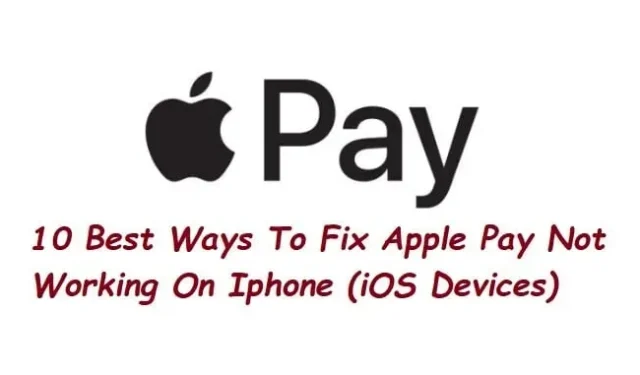
借助 Apple Pay,您可以使用錢包應用程序或 NFC 掃描在參與商家處進行數字支付。同樣可以用於在線購物,有助於減少對銀行卡和現金的需求。
Apple Pay 問題導致某些客戶無法在您的 iPhone 上使用 Apple Pay;如果是這樣,請嘗試以下所有解決方案來解決該問題。
Apple Pay 無法在 iPhone 上使用的原因是什麼?
- Apple Pay 無法使用的兩個最常見原因是手機電池沒電或機構不接受 Apple Pay。
- 當 Apple Pay 無法使用時,如果您通常不隨身攜帶現金,那麼處理起來可能會令人沮喪。
- Apple Pay 服務器、有問題的數字支付終端或特定的借記卡或信用卡都可能是罪魁禍首。
- 其他原因包括
- 檢查終端是否支持Apple Pay。
- 缺乏蘋果支付
- 您的手機有問題
- 錢包應用程序有一個錯誤
修復 Apple Pay 無法正常工作錯誤的最佳方法
- 重新啟動你的 iPhone
- 在您的 Apple 帳戶上設置 Face ID 或 Touch ID
- 從電子錢包應用程序中刪除該卡並添加新卡。
- 確保 Apple Pay 未被禁用
- 確保 Apple Pay 已登錄 iCloud (iOS)
- 退出並重新登錄
- 手動選擇卡
- 檢查 iPhone 上的軟件更新
- 重置蘋果手機
- 聯繫 Apple Pay 支持
1. 重新啟動你的iPhone
只需重新啟動手機是最簡單的選擇。第一種方法通常有效。如果您使用它在線購物而不是在商店購物,則可以採取更多步驟。
人們常常認為這樣簡單的治療永遠不會成功。當您重新啟動手機時,一些統計信息和數據會被重置。重新啟動應該可以解決所有可能受影響的 Apple Pay 問題。
2. 在您的 Apple 帳戶上設置 Face ID 或 Touch ID。
如果您在配備 Touch ID 的 iPhone 上使用 Apple Pay,請仔細檢查您的 PIN 碼和指紋設置。如果您在配備 Face ID 的 iPhone 上使用 Apple Pay,請確保 Face ID 設置正確。這些小事情也會導致Apple Pay無法使用的問題。
- 在 iPad Pro 或 iPhone 上,打開“設置”應用。
- 向下滾動後點擊面部識別碼和密碼。
- 出現提示時輸入您的 iPhone 密碼。
- 然後單擊“設置面容 ID 和密碼”。
- 之後將你的臉放入框架中。
- 慢慢搖頭,完成這個圓圈。
- 選擇繼續。現在輕輕轉動頭部以執行第二次也是最後一次掃描。然後選擇完成。
3. 從錢包應用程序中刪除卡並添加新卡。
- 選擇錢包和 Apple Pay。
- 錢包和 Apple Pay 設置位於“設置”中。
- 選擇要刪除的卡後,點擊“刪除卡”。
- 要添加信用卡或借記卡,請單擊“添加”。
- 按照屏幕上的說明操作,然後再次嘗試 Apple Pay。
4. 確保 Apple Pay 未被禁用
蘋果的服務總體來說是可靠的。然而,有時系統仍然會崩潰。檢查 Apple 系統狀態頁面,查看您的 Apple Pay 錯誤是否是由公司故障引起的。
Apple Pay 和錢包旁邊應有一個綠色圓圈,表示它已啟動並正在運行。原因可能是 Apple Pay 網絡服務停機。在這種情況下,您只需等待服務再次上線即可。
5. 確保您已在 Apple pay 應用程序中登錄 iCloud (iOS)。
要使用 Apple Pay,您必須在設備上登錄 iCloud。如果您退出 iCloud 或更改密碼,所有卡都會從您的設備中刪除,從而無法使用 Apple Pay 應用。確保您已註冊 iCloud。
- 打開 iPhone 上的“設置”應用。
- 點擊藍色的“登錄您的 iPhone”文本。如果您已經登錄 iCloud,您的姓名和詳細信息將顯示在此處。
- 使用您的 Apple ID 登錄。電子郵件地址將作為您的用戶名。
- 出現提示時,輸入 iPhone 的四位數密碼。
- 您的名字現在將顯示在“設置”應用頂部的 Apple ID、iCloud、iTunes 和 App Store 部分中。觸摸它。
- 之後,您將進入顯示“Apple ID”的屏幕。單擊“iCloud”。
6. 退出並重新登錄
要註銷您的 Apple ID 並恢復 Apple Pay,請按照以下步驟操作:
- 在您的設備上,單擊“設置”。
- 點擊蘋果ID。
- 向下滾動可以找到“退出”。
- 確認您想要離開的意願。如果您想在設備上保留任何數據的副本,請選中相應的框。
- 您在 iCloud 中保存的所有內容仍然存在。
- 返回“設置”並點擊右上角的“登錄您的 iPhone/iPad”按鈕再次登錄。
- 如果您使用的是 Mac,請單擊“Apple 菜單 -> 系統偏好設置 -> iCloud -> 註銷”。現在再次登錄。
7. 手動選擇卡
您可能會遇到問題,因為您的默認地圖可能不是您想像的那樣。登錄錢包應用程序並選擇您要手動使用的卡。只需輕按它,如果一切正常,您應該會看到“[卡名]已準備好使用 Apple Pay”通知。
- 在 iPhone 上,轉到“錢包”應用。
- 選擇您現在要使用的卡。
- 將 iPhone 靠近信用卡讀卡器。
- 出現提示時,使用 Face ID 或 Touch ID 驗證您的身份。
- 檢查是否可以解決 Apple Pay 無法使用的問題。
8. 檢查 iPhone 上的軟件更新
每個軟件版本都包含新功能和錯誤修復。如果您在使用 Apple Pay 時遇到問題,請檢查您的設備是否有任何待處理的軟件更新。通過這樣做,您可以避免將來出現任何 Apple Pay 問題。
- 打開“設置”應用程序後點擊“常規”。
- 單擊常規頁面上的軟件更新。如果有可用更新,您的手機將進行檢查。
- 單擊下載並安裝以安裝所有可用更新。接受條款並等待您的手機下載更新。
- 要完成更新,請單擊最後的“安裝”。
- 更新軟件後,檢查 Apple Pay 的問題是否已解決。
9.重置你的蘋果手機
如果您在使用 Apple Pay 時仍遇到問題,請嘗試重置所有設置。您的設備上的衝突可能是由於 iOS 14 設置不匹配造成的。要解決該問題:
- 打開“設置”應用程序
- 向下滾動到“常規”後單擊它。
- 單擊“傳輸”或將手機恢復出廠設置來重置您的 iPhone。
- 單擊重置。
- 選擇“重置所有設置”來擦除您的 iPhone。
- 您必須輸入密碼以確認操作,然後才能重置設置。
10.聯繫 Apple Pay 支持
您的卡可能有問題,或者存在一些技術問題。實體卡可以在商店進行測試以確保其有效。請聯繫您的銀行或Apple Pay 支持人員。有時,在移動錢包中使用信用卡和借記卡或實際讀取它們會導致錯誤和失敗。
您可能需要銀行為您發行的新卡。某些類型的卡也可能無法與商店讀卡器一起正常使用。該問題可由 Apple 支持和其他銀行客戶解決。
結論
延遲購買是非常煩人的,甚至會讓你陷入僵局。當您遇到“Apple Pay 無法使用”問題時,您可以嘗試多種故障排除方法。要解決此“Apple Pay 無法工作”問題,請使用上述步驟。
常問問題
為什麼我的 Apple Pay 付款無法使用?
如果 Apple Pay 無法在您的 iPhone 上使用,請確保終端支持 Apple Pay。如果是這樣,請嘗試在電子錢包應用中手動選擇信用卡。另外兩個建議是在“電子錢包”應用中更改您的信用卡、退出並使用您的 Apple ID 重新登錄。
如何重置Apple Pay?
前往“設置”>“錢包和 Apple Pay”> 向下滾動,更新“默認交易設置”中的郵寄地址、電子郵件地址和電話號碼。在 iPhone 上 Apple Watch 應用的“錢包和 Apple Pay”部分的“默認交易”部分中更新您的送貨地址、電子郵件地址和電話號碼。
如何讓Apple Pay發揮作用?
Apple Pay 的設置很簡單。您可以先將信用卡或借記卡添加到 iPhone 上的電子錢包應用程序中。您仍然可以獲得與您的卡相關的所有獎勵和福利,因此您不會失去來之不易的里程或積分。Apple Pay 現已安裝在您的設備上。
我可以卸載 Apple Wallet 並重新安裝嗎?
您無法在智能手機上重新下載或重新安裝電子錢包應用程序,因為它是原生 iOS 應用程序。與其他幾個預加載的 iOS 應用程序不同,錢包應用程序無法像電話和消息應用程序那樣卸載或刪除。



發佈留言